Rumah >Tutorial perisian >Perisian Pejabat >Cara mudah untuk memasukkan kesan pemadaman yang betul dalam ppt2013
Cara mudah untuk memasukkan kesan pemadaman yang betul dalam ppt2013
- WBOYWBOYWBOYWBOYWBOYWBOYWBOYWBOYWBOYWBOYWBOYWBOYWBke hadapan
- 2024-04-17 09:50:43814semak imbas
Klik untuk membuka dokumen ppt yang ditunjukkan oleh anak panah.

Klik item [Lihat] yang ditunjukkan oleh anak panah.
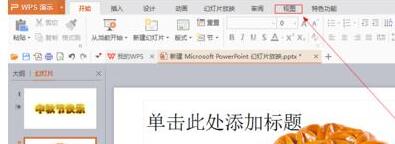
Klik pada item [Paparan Slaid] yang ditunjukkan oleh anak panah.
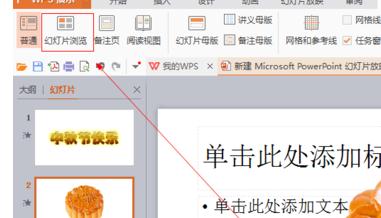
Klik butang [Tukar] yang ditunjukkan oleh anak panah.

Klik item [Padam ke kanan] yang ditunjukkan oleh anak panah.
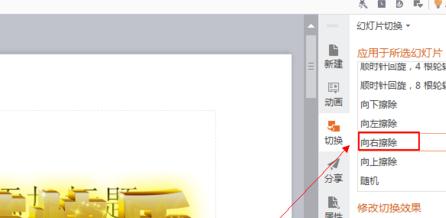
Klik butang [Guna pada semua slaid] yang ditunjukkan oleh anak panah.
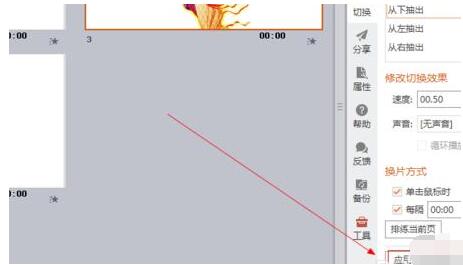
Klik butang [Tayangan Slaid] yang ditunjuk oleh anak panah untuk memainkan tayangan slaid.
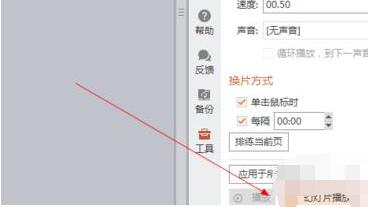
Seperti yang ditunjukkan dalam gambar, anda kini boleh melihat kesan pemadaman slaid ke kanan.

Atas ialah kandungan terperinci Cara mudah untuk memasukkan kesan pemadaman yang betul dalam ppt2013. Untuk maklumat lanjut, sila ikut artikel berkaitan lain di laman web China PHP!
Artikel berkaitan
Lihat lagi- Penjelasan terperinci tentang cara membuka dan membaca fail CSV
- Langkah dan langkah berjaga-jaga untuk membuka dan memproses fail format CSV
- Kaedah dan petua untuk membuka fail CSV: Sesuai untuk pelbagai perisian
- Panduan ringkas untuk manipulasi fail CSV
- Belajar untuk membuka dan menggunakan fail CSV dengan betul

